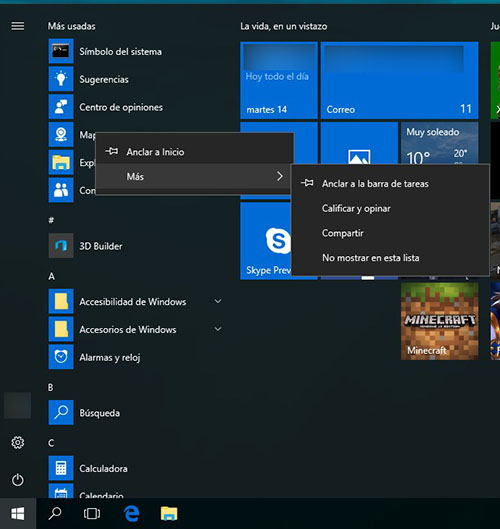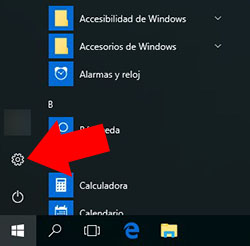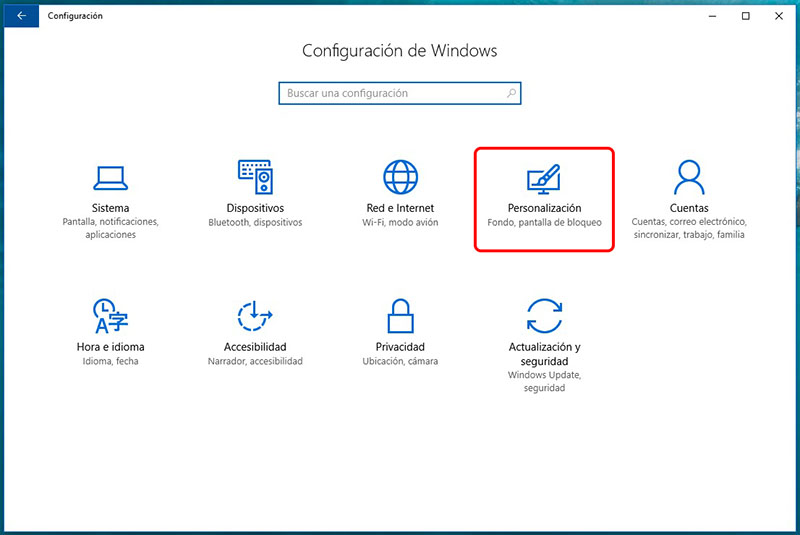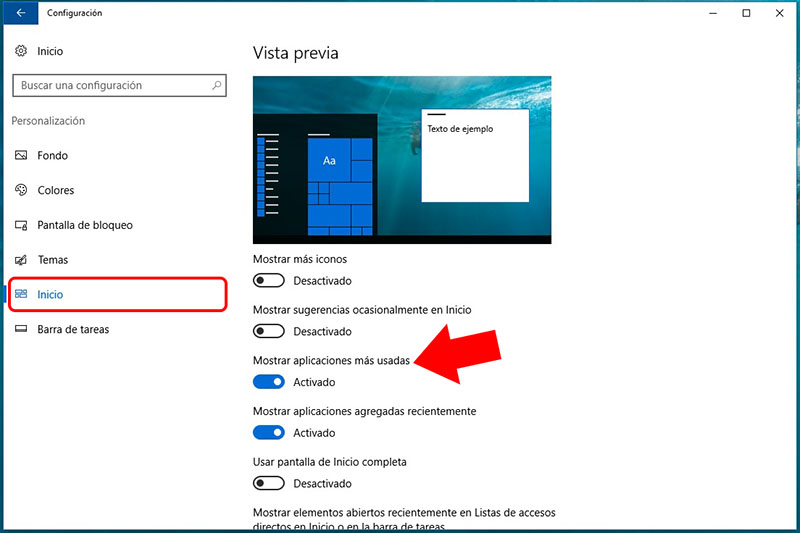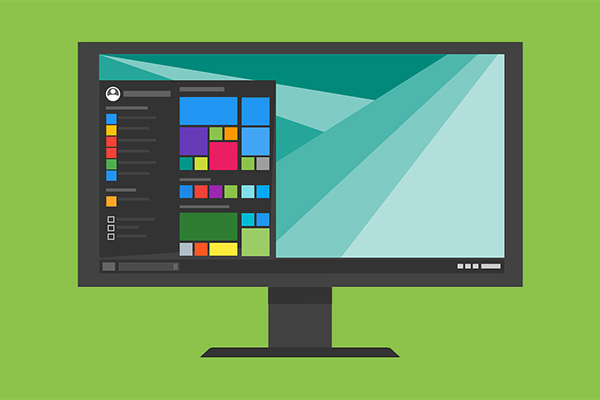
على قائمة ابدأ نظام التشغيل ويندوز 10 وينقسم إلى عدة المقاطع, من الذي, واحد منهم الأكثر استخداماً, حيث يلتقي التطبيقات التي تحتوي زيادة استخدام من جانبنا في النظام. وهذا, ما, وللوهلة الأولى, ينظر إليها على أنها أحد تعليمات, نظراً لأنه من الممكن بسرعة البحث عن التطبيقات التي نستخدمها يوميا, يمكن أن يكون أيضا المشكلة, كما يظهر للآخرين, أن كنت قد حددت في رأينا رصد, التطبيقات التي نستخدمها عادة.
وكما هو متوقع, ويندوز يقدم لنا إمكانية من إخفاء o إظهار هذا القسم من القائمة ابدأ. لدينا اثنين الاحتمالات: يمكن إزالة واحد أو أكثر من تطبيقات القائمة المحددة, أو يمكننا أن إخفاء المقطع بالكامل. دعونا نرى كيف نفعل ذلك.
كيفية إزالة تطبيق من قائمة التطبيقات الأكثر استخداماً في قائمة ابدأ في Windows 10
إذا كنت تريد فقط إزالة واحد أو أكثر من تطبيقات من هذه القائمة, واسمحوا قائمة وسيتابع عرض في المربع قائمة ابدأ, فمن السهل جداً. ببساطة, فتح قائمة ابدأ, انتقل إلى قائمة التطبيقات الأكثر استخداماً انقر فوق مع الزر الأيمن انقر بالزر الأيمن على التطبيق الذي تريد إزالته. سيظهر لك قائمة السياق الذي يجب عليك تحديد أكثر > لا تظهر في هذه القائمة.
هذا وسوف نفعل ذلك هذا التطبيق لم يعد يظهر في قائمة التطبيقات الأكثر استخداماً, ولكن لا يزال سوف تجعل القائمة التي تظهر في القائمة ابدأ.
كيفية إخفاء, أو إظهار, قائمة التطبيقات الأكثر استخداماً في قائمة ابدأ في Windows 10
إذا ما كنت تريد أن تستخدم معظم التطبيقات تختفي من الخاص بك قائمة ابدأ, اتبع هذه الخطوات للحصول عليه:
الخطوة 1. يفتح قائمة ابدأ. في الجزء أسفل اليسار انقر فوق رمز شكل ضرس.
الخطوة 2. يفتح نافذة تكوين النظام, مع سلسلة من الخيارات أو الرموز. انقر فوق التخصيص.
الخطوة 3. في القائمة خيارات الجانب الأيسر, حدد الصفحة الرئيسية.
الخطوة 4. الآن, في المربع الجانب الأيمن, ابحث عن خيار إظهار التطبيقات المستخدمة أكثر و, اعتماداً على ما تريد, تمكين أو تعطيل هذا الخيار, ما يفعله للقائمة يظهر أو يختفي على التوالي من قائمة ابدأ.
هذه الأشكال التي تظهر لك يمكنك إدارة أفضل قليلاً على ما يبدو وما ليس في الخاص بك قائمة ابدأ, مما يجعل من الممكن التطبيقات, كنت لا تريد لعرض, تختفي, أو حتى إخفاء على قائمة بالكامل.

















 ويندوز
ويندوز